Все способы:
Среди пользователей компьютеров и ноутбуков очень много ценителей музыки. Это могут быть как просто любители послушать музыку в хорошем качестве, так и те, кто работает непосредственно со звуком. M-Audio — бренд, который специализируется на производстве звукового оборудования. Вероятнее всего, указанной выше категории людей этот бренд знаком. Нынче весьма популярны различные микрофоны, колонки (так называемые мониторы), клавиши, контроллеры и аудио-интерфейсы данной марки. В сегодняшней статье мы хотели бы поговорить об одном из представителей звуковых интерфейсов — устройстве M-Track. Если конкретнее, то речь пойдет о том, откуда можно загрузить драйвера для данного интерфейса и как их установить.
Загрузка и инсталляция ПО для M-Track
На первый взгляд может показаться, что подключение звукового интерфейса M-Track и установка софта для него требуют определенных навыков. На самом деле все гораздо проще. Инсталляция драйверов для данного устройства практически ничем не отличается от процесса установки ПО для другого оборудования, подключающегося к компьютеру или ноутбуку посредством USB-порта. В данном случае установить софт для M-Audio M-Track можно следующими способами.
Способ 1: Официальный сайт M-Audio
- Подключаем устройство к компьютеру или ноутбуку посредством USB-разъема.
- Переходим по предоставленной ссылке на официальный ресурс бренда M-Audio.
- В шапке сайта необходимо найти строку «Support». Наводим на нее указатель мышки. Вы увидите выпадающее меню, в котором нужно кликнуть на подраздел с названием «Drivers & Updates».
- На следующей странице вы увидите три прямоугольных поля, в которых необходимо указать соответствующую информацию. В первом поле с названием «Series» нужно указать тип продукта M-Audio, для которого будет производиться поиск драйверов. Выбираем строку «USB Audio and MIDI Interfaces».
- В следующем поле вам необходимо указать модель продукта. Выбираем строку «M-Track».
- Последним шагом перед началом загрузки будет выбор операционной системы и разрядности. Сделать это можно в последнем поле «OS».
- После этого нужно нажать на синюю кнопку «Show Results», которая расположена ниже всех полей.
- В результате вы увидите ниже список софта, который доступен для указанного устройства и совместим с выбранной операционной системой. Тут же будет указана информация касательно самого ПО — версия драйвера, дата его выпуска и модель оборудования, для которого необходим драйвер. Для того, чтобы приступить к скачиванию софта, нужно нажать на ссылку в графе «File». Как правило, название ссылки является комбинацией модели устройства и версии драйвера.
- Нажав на ссылку, вы попадете на страницу, где видите расширенную информацию о загружаемом софте, а также сможете ознакомиться с лицензионным соглашением M-Audio. Для продолжения нужно спуститься вниз по странице и нажать на оранжевую кнопку «Download Now».
- Теперь нужно дождаться, пока загрузится архив с необходимыми файлами. После этого извлекаем все содержимое архива. В зависимости от установленной у вас ОС, нужно открыть определенную папку из архива. Если у вас установлена Mac OS X — открываем папку «MACOSX», а если Windows — «M-Track_1_0_6». После этого нужно запустить исполняемый файл из выбранной папки.
- Сперва запустится автоматическая установка среды «Microsoft Visual C++». Ждем пока завершится данный процесс. Это займет буквально несколько секунд.
- После этого вы увидите начальное окно программы установки софта M-Track с приветствием. Просто жмем кнопку «Next» для продолжения инсталляции.
- В следующем окне вы опять увидите положения лицензионного соглашения. Читать его или нет — выбор за вами. В любом случае, для продолжения нужно поставить галочку напротив строки, отмеченной на изображении, и нажать кнопку «Next».
- Далее появится сообщение о том, что к установке ПО все готово. Для запуска процесса инсталляции жмем кнопку «Install».
- В процессе установки появится окно с запросом на инсталляцию ПО для звукового интерфейса M-Track. Нажимаем кнопку «Установить» в таком окне.
- Спустя некоторое время установка драйверов и компонентов будет завершена. Об этом будет свидетельствовать окно с соответствующим уведомлением. Остается лишь нажать «Finish» для окончания инсталляции.
- На этом данный способ будет завершен. Теперь вы сможете полноценно использовать все функции внешнего звукового USB-интерфейса M-Track.
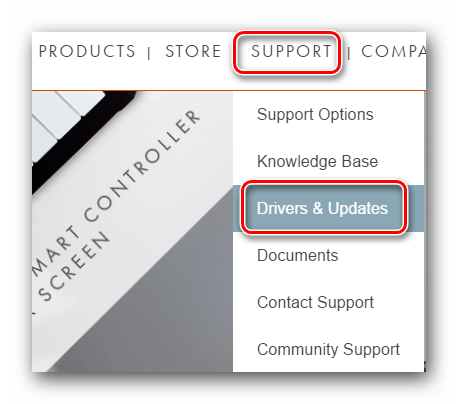

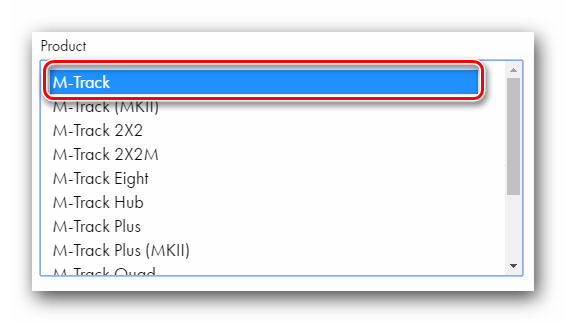
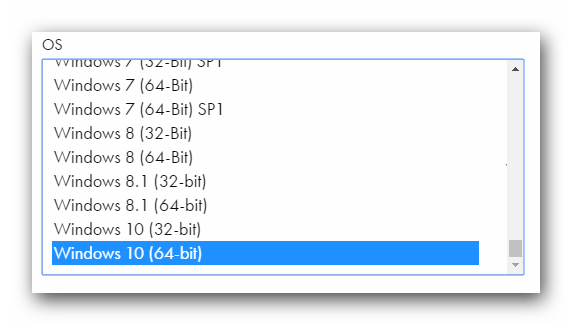
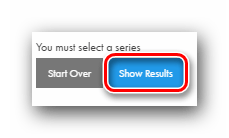
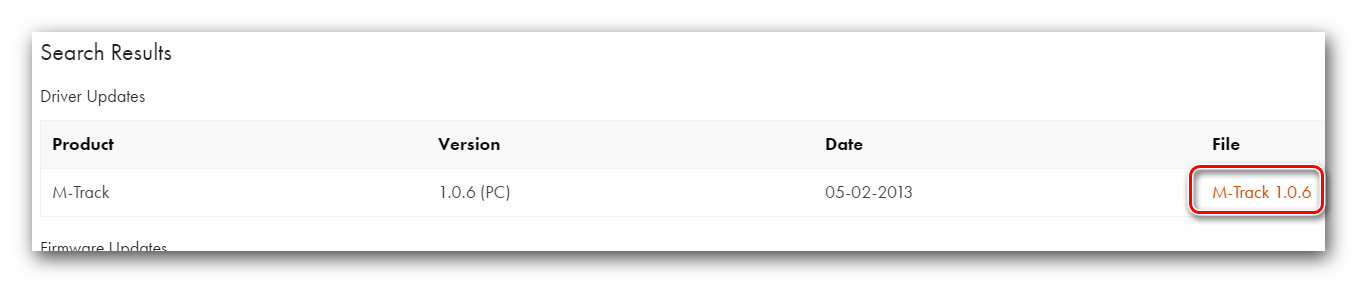
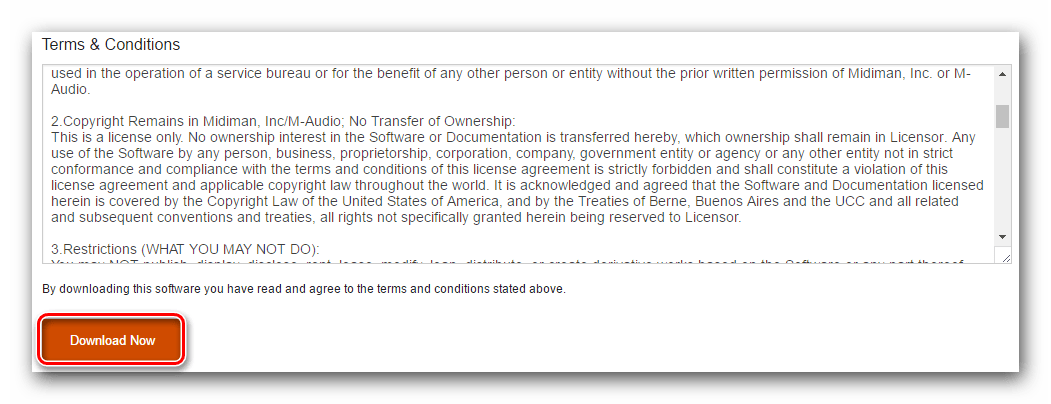
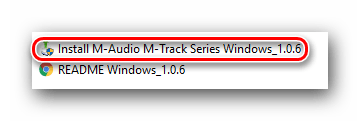
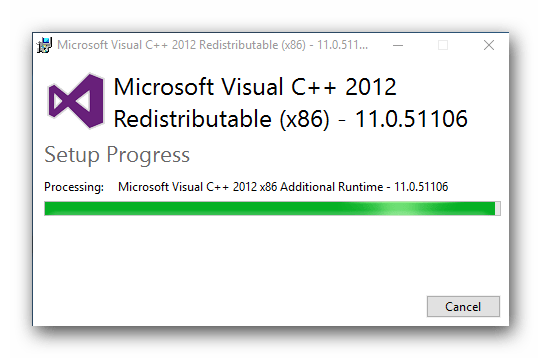

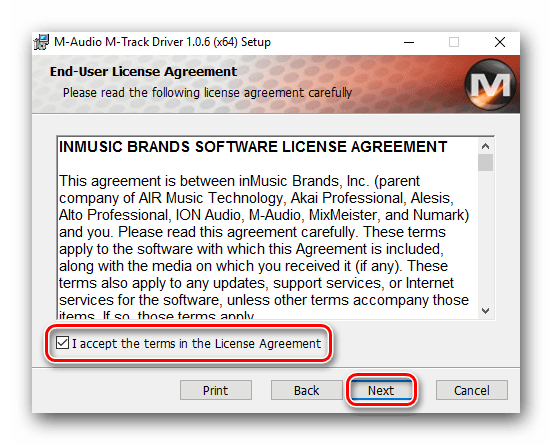
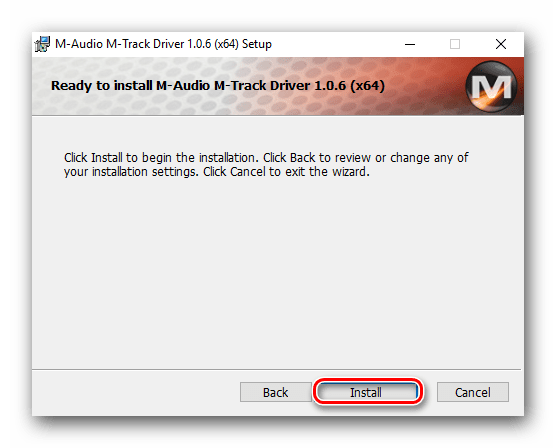
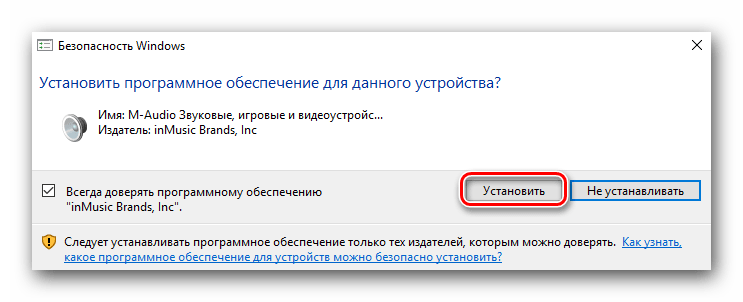
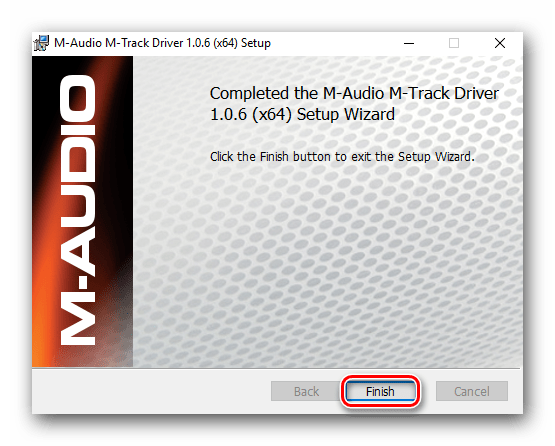
Способ 2: Программы для автоматической инсталляции ПО
Установить необходимый софт для устройства M-Track можно также с помощью специализированных утилит. Подобные программы сканируют систему на предмет отсутствующего ПО, после чего загружают необходимые файлы и устанавливают драйвера. Естественно, все это происходит лишь с вашего согласия. На сегодняшний день для пользователя доступно множество утилит такого плана. Для вашего удобства мы выделили лучших представителей в отдельной статье. Там же вы сможете узнать о достоинствах и недостатках всех описанных программ.
Подробнее: Лучшие программы для установки драйверов
Несмотря на то, что все они работают по одному и тому же принципу, есть некоторые различия. Дело в том, что все утилиты обладают разными базами драйверов и поддерживаемых устройств. Поэтому предпочтительнее использовать утилиты типа DriverPack Solution или Driver Genius. Именно эти представители подобного софта обновляются весьма часто и постоянно расширяют собственные базы. Если вы решите использовать DriverPack Solution, вам может пригодиться наше руководство по данной программе.
Урок: Как обновить драйвера на компьютере с помощью DriverPack Solution
Способ 3: Поиск драйвера по идентификатору
Помимо указанных выше методов, найти и установить ПО для звукового устройства M-Track можно также с помощью уникального идентификатора. Для этого сперва потребуется узнать ID самого устройства. Сделать это очень просто. Подробную инструкцию об этом вы найдете в ссылке, которая будет указана немного ниже. Для оборудования указанного USB-интерфейса идентификатор имеет следующее значение:
USB\VID_0763&PID_2010&MI_00
От вас требуется лишь скопировать это значение и применить его на специализированном сайте, который по данному ИД определяет устройство и подбирает к нему необходимый софт. Этому способу мы ранее посвящали отдельный урок. Поэтому, дабы не дублировать информацию, мы рекомендуем просто перейти по ссылке и ознакомиться со всеми тонкостями и нюансами метода.
Урок: Поиск драйверов по ID оборудования
Способ 4: Диспетчер устройств
Этот метод позволит инсталлировать драйвера для устройства с помощью стандартных программ и компонентов Windows. Для его использования от вас потребуется следующее.
- Откройте программу «Диспетчер устройств». Для этого нажмите одновременно кнопки «Windows» и «R» на клавиатуре. В открывшемся окне просто введите код
devmgmt.mscи нажмите «Enter». Для того, чтобы узнать о других способах открыть «Диспетчер устройств», советуем прочитать отдельную статью. - Скорее всего, подключенное оборудование M-Track будет определено как «Неизвестное устройство».
- Выбираем такое устройство и нажимаем на его названии правой кнопкой мышки. В результате откроется контекстное меню, в котором нужно выбрать строку «Обновить драйверы».
- После этого откроется окно программы обновления драйверов. В нем вам необходимо будет указать тип поиска, к которому система прибегнет. Рекомендуем выбрать вариант «Автоматический поиск». В таком случае Windows попытается самостоятельно отыскать ПО в интернете.
- Сразу после нажатия на строку с типом поиска, начнется непосредственно процесс поиска драйверов. Если он пройдет успешно, все ПО будет установлено автоматически.
- В результате вы увидите окно, в котором будет отображен результат поиска. Обратите внимание, что в некоторых случаях этот метод может не сработать. В такой ситуации вам следует использовать один из вышеописанных способов.
Урок: Открываем «Диспетчер устройств» в Windows


Надеемся, вам удастся установить драйвера для звукового интерфейса M-Track без особых проблем. В результате вы сможете наслаждаться качественным звуком, подключать гитару и просто использовать все функции данного устройства. Если же в процессе у вас возникнут трудности — пишите в комментарии. Попытаемся помочь вам решить возникшие проблемы с установкой.
 Наша группа в TelegramПолезные советы и помощь
Наша группа в TelegramПолезные советы и помощь
 lumpics.ru
lumpics.ru



на сайте нет fast track
Он сейчас на avid
Аноним, здравствуйте. Вы правильно подметили. Вот только в данной статье мы рассказывали о звуковом интерфейсе M-Track, драйвера для которого присутствуют на официальном сайте. О Fast Track речи не шло.
M-Track нет на офиц. сайте
Здравствуйте. Вероятно, поддержка конкретно этой модели была прекращена. Но это не мешает скачать и установить для нее драйвер любым другим из предложенных в статье способов, помимо официального сайта.